Vous êtes un habitué des Jupyter Notebooks ou vous venez de les découvrir, vous avez sûrement aimé cette expérience mais vous sentez un certain nombre de limites à leur utilisation. L'évolution des Notebooks décidé par les développeurs du projet Jupyter, c'est le JupyterLab ! Un potentiel game changer dans le milieu de la data science.
Un peu d'histoire
Le projet Jupyter (pour Julia / Python / R) est issu d'un projet nommé IPython qui consiste en un interpréteur python avancé permettant d'améliorer la productivité de votre code en python. IPython s'est petit à petit étoffé avec notamment la création des Notebooks, interface web au format JSON permettant de faire tourner un noyau python et de coder directement dans un navigateur avec affichage des résultats intermédiaires. Il s'agissait d'une avancée importante pour le partage et le développement "interactif".
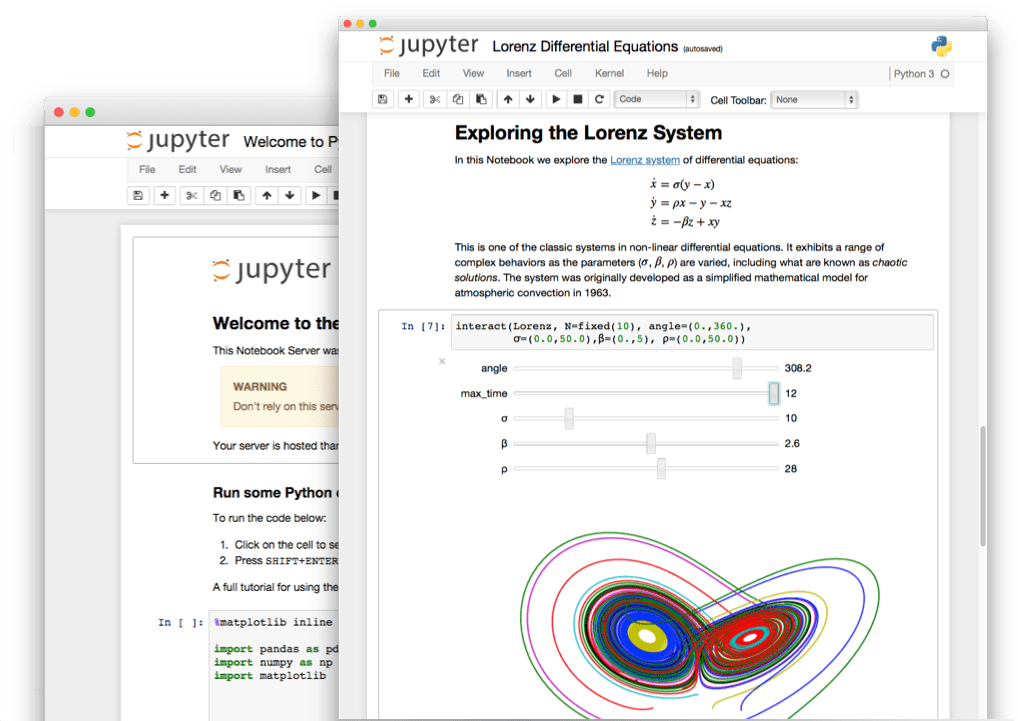
Comme son nom l'indique IPython est orienté python et les développeurs de cette solution se sont vite rendu compte que python n'était qu'une possibilité parmi de nombreux langages. Il nous suffit d'ajouter un noyau associé à un autre langage (R ou Julia par exemple) pour pouvoir développer directement dans ce langage. D'où la création du projet Jupyter et de ses Jupyter Notebooks (on remarque néanmoins un héritage dans le nom des fichiers Notebooks, il s'agit de fichiers *.ipynb venant de IPython Notebooks). Le projet IPython existe toujours mais se concentre sur l'aspect python et la partie Notebook a été extraite du projet.
Dépassés par leur succès les développeurs des Jupyter Notebooks ont dû répondre à beaucoup de demandes de développements, et les notebooks ont vite évolués avec notamment les extensions de notebooks (je reviendrais sur ce sujet dans un autre article) mais aussi une nouvelle interface de développement plus évoluée : le JupyterLab !
Le JupyterLab
L’équipe de développement du projet Jupyter s’est consacré depuis quelques temps à la mise en place d’un nouvel environnement de travail : le JupyterLab. Cet environnement combine la puissance des notebooks et la possibilité d’utiliser différents outils en même temps. Le JupyterLab est aussi avant tout basé sur des notebooks, il vous permettra d'ouvrir vos anciens Notebooks sans aucun problème et de les faire tourner de manière aisée.
Comme les notebooks, le jupyter lab s’ouvre dans votre navigateur :
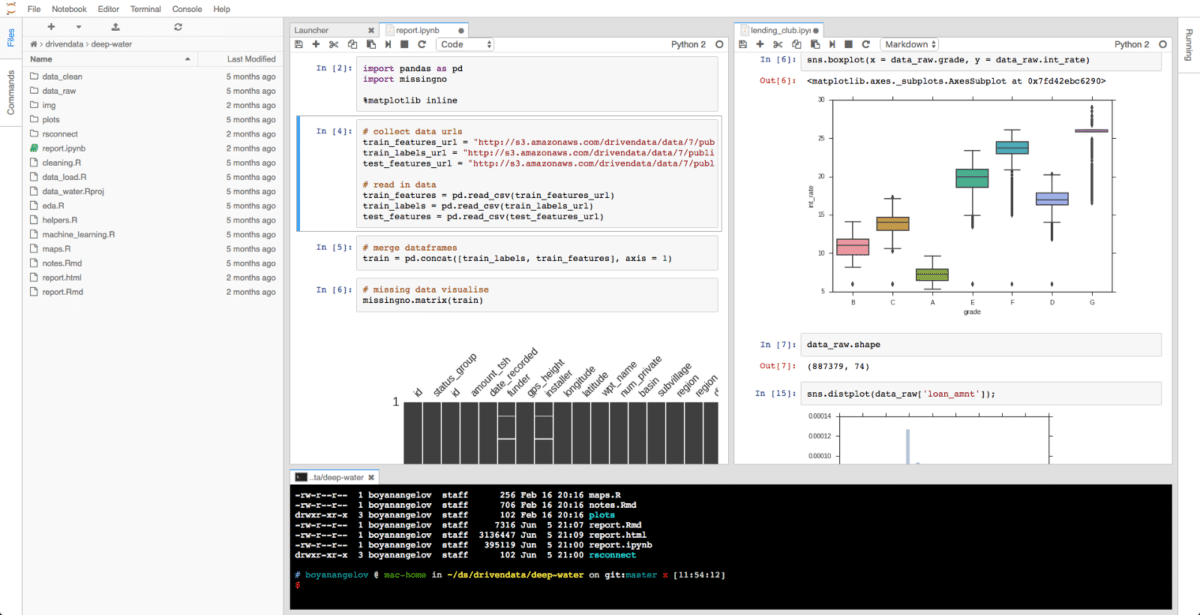
Comme on le voit ici, cette interface vous permet de lancer des notebooks pour de multiples langages mais aussi d’ouvrir des consoles ou n’importe quel type de fichiers en utilisant le navigateur à gauche.
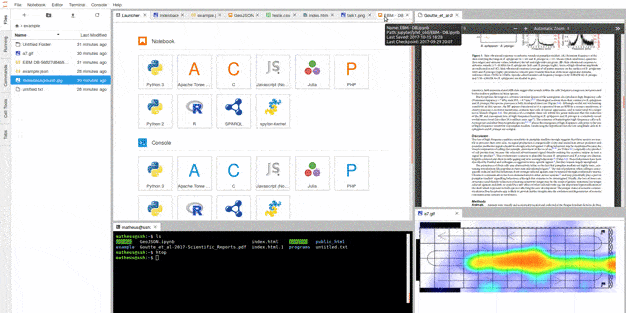
Vous voyez dans cette fenêtre que plusieurs applications sont ouvertes simultanément dans l'environnement de travail, un notebook, un fichier PDF ainsi qu’une console python pour faire des tests. Cette interface vous permet de combiner beaucoup d’outils du data scientist.
Par ailleurs, une fonctionnalité extrêmement intéressante est celle de la création de vues. Si vous avez affiché des données dans votre notebook, elles apparaissent sous la forme d’une sortie (output). Dans JupyterLab mettez-vous au niveau de la sortie et utilisez le bouton de droite de la souris afin de choisir l’option « Create new view for Output ». Cette sortie apparaît alors dans une nouvelle fenêtre et reste disponible lorsque vous vous trouvez ailleurs dans votre code. De plus, si vous relancer la cellule d’affichage de cette sortie avec des modifications, la vue est mise à jour.
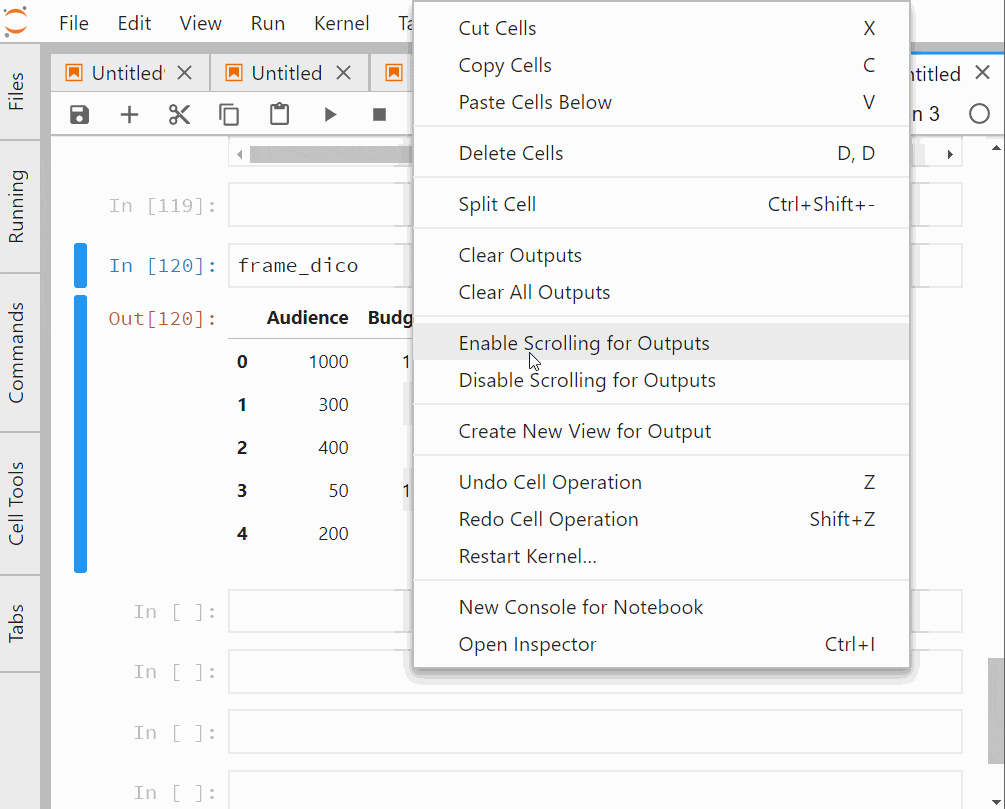
Le futur
JupyterLab est en constante évolution mais apparaît aujourd'hui comme une solution de développement complètement open source parfaitement adaptée au data scientist et à ses besoins. De plus, l'équipe de développement du projet Jupyter est actuellement dans l'idée que le JupyterLab remplacera les Notebooks assez rapidement avec l'arrivée très prochaine de la version 1.0 de ce magnifique outil.
Un seul conseil : Testez-le
Un peu de technique : installation
L'installation de JupyterLab est très simple. Si vous avez Anaconda, il est déjà là ! Par contre, je vous conseille de la mettre à jour, pour cela, il vous suffit de rentrer dans l'Anaconda Prompt le code suivant :
conda install -c conda-forge jupyterlab
Si vous n'utilisez pas Anaconda, il vous suffit d'utiliser le code suivante :
pip install jupyterlab
Pour lancer votre JupyterLab, il suffit de taper :
jupyter lab
De nombreux détails sont disponibles ici : https://github.com/jupyterlab/jupyterlab
DÉCOUVREZ NOS FORMATIONS PYTHON BASÉES SUR JUPYTER
Partager cet article

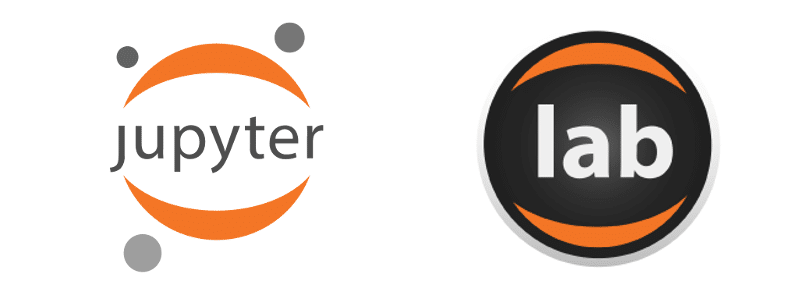
Comments 7
Excellent article !
Pingback: 4 outils data science qui ont marqué début 2019 - Stat4decision
merci jupiter
Pingback: Choisir son interface de développement pour coder en python -
Pingback: Voilà, des dashboards à partir de vos Jupyter Notebooks - Stat4decision
Pingback: Installer Anaconda pour python pour vos projets data - Stat4decision
Pingback: Créez des dashboards interactifs avec Jupyter Voilà